
Innehållsförteckning:
- Författare John Day [email protected].
- Public 2024-01-30 12:44.
- Senast ändrad 2025-01-23 15:11.

Detta är en handledning om hur du kommer igång med hallon pi b+ -modellen.
Steg 1: Ladda ner Noobs
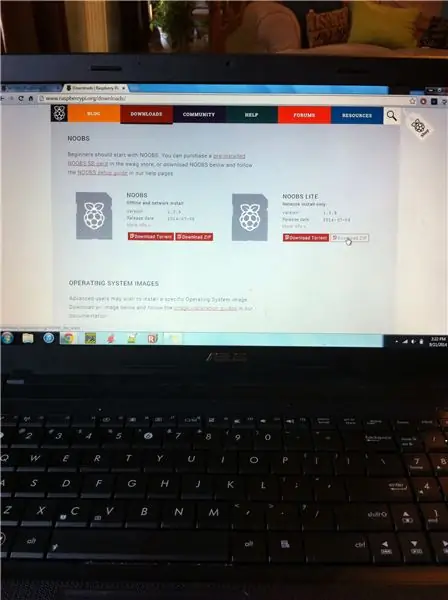
Google hallon pi noobs ladda ner det blir det första resultatet. Du kan ladda ner nätverk eller offline. Jag rekommenderar det offline som det verkar lättare att använda. Om du laddade ner offlineversionen kan det ta en minut att ladda ner.
Steg 2: Sätta Noobs på Micro Sd -kort

Anslut micro sd -kortet till din dator och packa upp noobs -filen och kopiera det till ditt sd -kort. Du måste använda ett kort på 8 GB eller högre. När du är klar matas ut kortet och sätter det i pi.
Steg 3: Anslutning
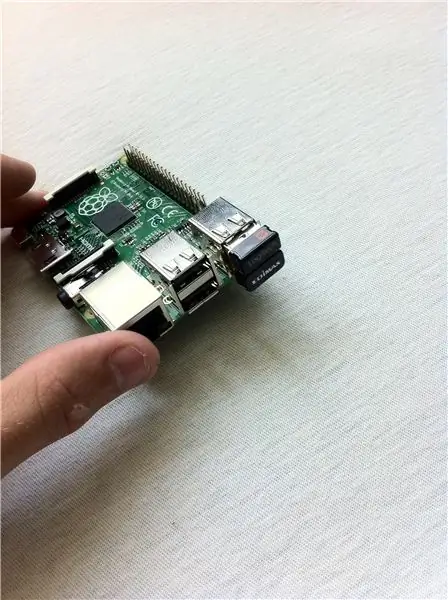

När du har kortet i kontakten i tangentbordet och musen, wifi -adapter och koppla in hdmi till dig tv och din pi. EFTER att du har pluggat in allt i kontakten i strömkabeln.
Steg 4: Starta
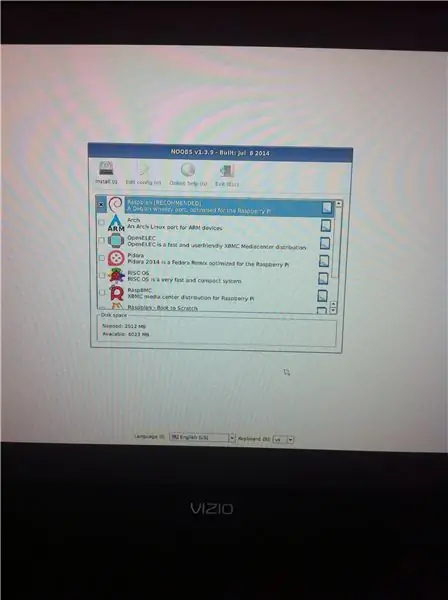
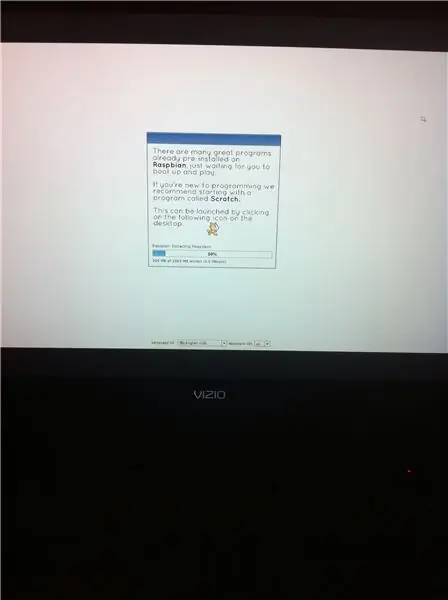
När du slår på den kan det ta några sekunder, men det tar dig till en installationssida, klicka på raspbian och tryck på enter och sedan klippa bekräfta. Sedan tar det dig till en startmeny, den här delen tar cirka 15 minuter.
Steg 5: Efterbehandling
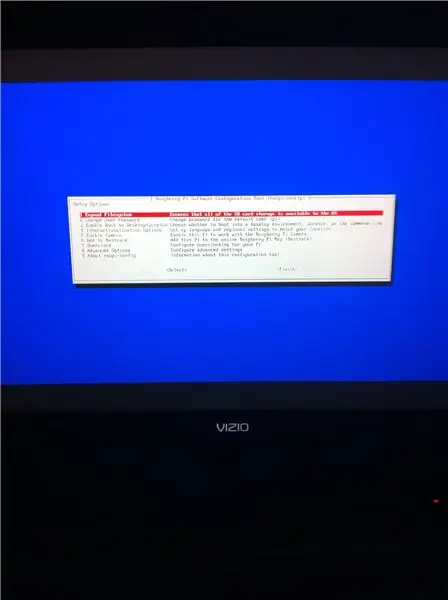
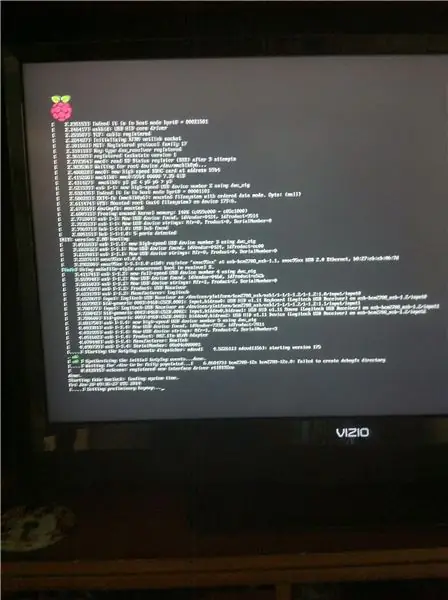
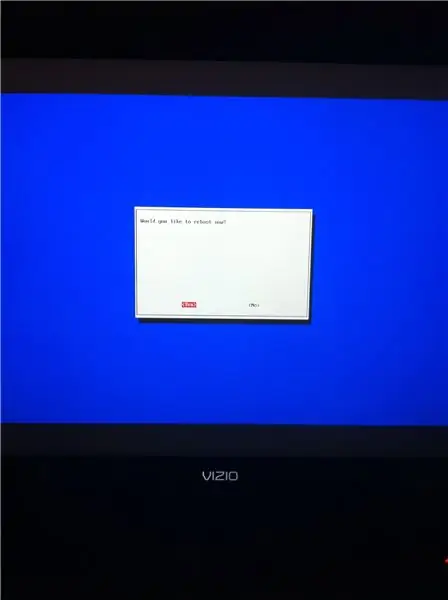
När den är klar kommer den att köra lite kod i några minuter, sedan kommer den att gå till en blå inställningssida du kan ändra tid och land, när du är klar gå ner en tryck på enter så kommer den att fråga dig om du vill att den ska starta om tryck på ja, det kör lite mer kod, och sedan är du klar kan du gå till wifi config och ansluta så är du klar.
Steg 6: Avslutad

Du är klar.
Rekommenderad:
Komma igång med ROS Melodic på Raspberry Pi 4 Modell B: 7 steg

Komma igång med ROS Melodic på Raspberry Pi 4 Model B: Robot Operating System (ROS) är en uppsättning programvarubibliotek och verktyg som används för att bygga robotsystem och applikationer. Den nuvarande långsiktiga serviceversionen av ROS är Melodic Morenia. ROS Melodic är endast kompatibel med Ubuntu 18.04 Bionic Beaver
Komma igång med Raspberry Pi -kamera: 6 steg

Komma igång med Raspberry Pi -kamera: Kort översikt Raspberry Pi Camera v2.1 är utrustad med en 8 megapixel Sony IMX219 bildsensor och förbättrat fast fokus. Den är kompatibel med alla Raspberry Pi -modeller. Den kan också statiska bilder på 3280 x 2464 pixlar och stöder också 1080p30,
Komma igång med Raspberry Pi 4 Desktop Kit: 7 steg

Komma igång med Raspberry Pi 4 Desktop Kit: Raspberry Pi 4 är en liten, kraftfull minidator med 4K-stöd för två skärmar, USB 3.0, en ny CPU och GPU och upp till 4 GB RAM. lär dig hur du konfigurerar Raspberry Pi 4 Model B och installerar allt du behöver för att använda fu
Installera Raspbian Buster på Raspberry Pi 3. Komma igång med Raspbian Buster med Raspberry Pi 3b / 3b+: 4 steg

Installera Raspbian Buster på Raspberry Pi 3. Komma igång med Raspbian Buster Med Raspberry Pi 3b / 3b+: Hej killar, nyligen lanserade Raspberry pi -organisationen ny Raspbian OS kallad Raspbian Buster. Det är en ny version av Raspbian för Raspberry pi's. Så idag kommer vi att lära oss hur du installerar Raspbian Buster OS på din Raspberry pi 3 i denna instruktion
Installera Raspbian i Raspberry Pi 3 B Utan HDMI - Komma igång med Raspberry Pi 3B - Konfigurera din Raspberry Pi 3: 6 -steg

Installera Raspbian i Raspberry Pi 3 B Utan HDMI | Komma igång med Raspberry Pi 3B | Konfigurera din Raspberry Pi 3: Som några av er vet är Raspberry Pi-datorer ganska fantastiska och du kan få hela datorn bara på ett enda litet kort. Raspberry Pi 3 Model B har en fyrkärnig 64-bitars ARM Cortex A53 klockade på 1,2 GHz. Detta ger Pi 3 ungefär 50
